同样是第一次分享自己的学习历程,本身不是搞后台的开发的,因工作需要第一次接触云服务器,后台是Java的。
购买阿里云云服务器ECS,本人购买的windows系统,根据官方支持使用:
阿里云官方支持文档
连接本地电脑资源
通过远程桌面连接,连接上之后就是一台电脑,在本地电脑怎么玩就在这电脑上怎么玩呗。
所以部署Java后台所需JDK,Tomcat,Mysql又要装一次,先在本地电脑下载安装包,将安装包复制到服务器上。
再将要上传到云服务器Jdk安装包,Tomcat,及Mysql安装包放到共享的磁盘中。

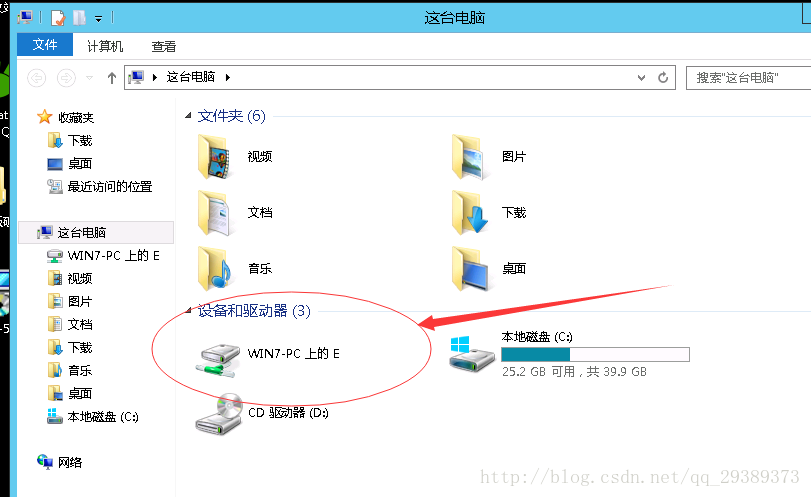
重温JDK、Tomcat、Mysql下载安装
JDK
JDK官网下载连接
将jdk安装包复制到云服务器。
安装(建议默认安装,如果你忘记了安装路径,一找就找到了,纯属个人习惯)
设置环境变量。
在系统变量下面新建两个变量并设置参数:
变量名 JAVA_HOME,变量值 C:\ProgramFiles\Java\jdk1.8.0(自己电脑JDK的安装路径);
变量名:CLASSPATH,变量值.;%JAVA_HOME%\lib;%JAVA_HOME%\lib\tools.jar(加.表示当前路径),
变量名Path,变量值;%JAVA_HOME%\bin;%JAVA_HOME%\jre\bin;。
Win+R cmd 输入java -version查看是否安装成功。
Tomcat
Tomcat官网
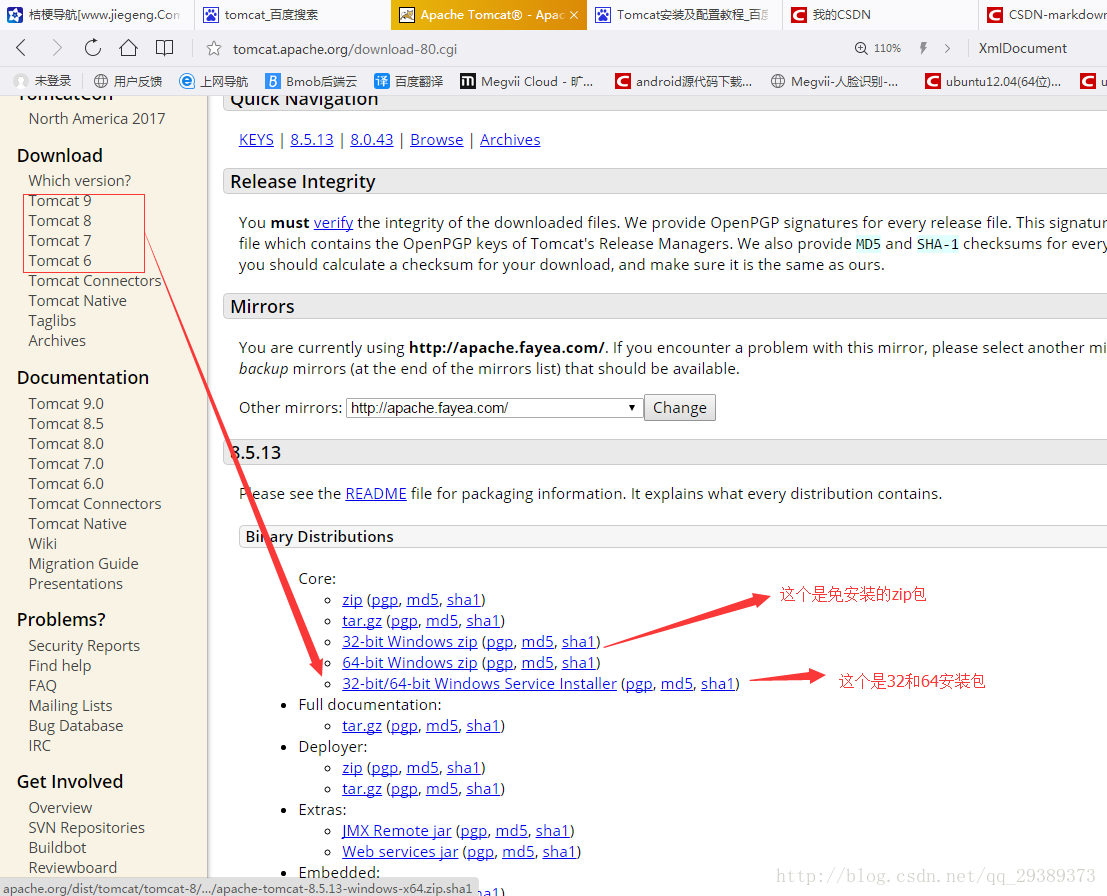
Tomcat有安装包,也有免安装的压缩包,下载的时候选择。
以前好像用过一次免安装版要
1、打开命令提示窗口(win键+R输入cmd即可)
2、到tomcat目录下,输入service.bat就好了
这次直接用的安装包。将安装包复制到云服务器。
配置tomcat环境变量:
1、新建CATALINA_HOME:变量名CATALINA_HOME,变量值为tomcat目录
2、在classpath里面加入%CATALINA_HOME%\common\lib\servlet.jar并用分号隔开。
3、在path系统变量中添加tomcat目录,并用分号隔开。
Mysql
下载
直接百度mysql,这个就可以用
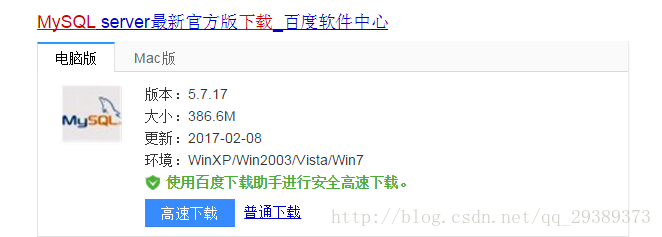
将安装包复制到云服务器。
然后安装的话可以使用默认安装,也可以自定义安装custom,可以选择安装Mysql Workbench,不过我还是用navicat,如果用navicat也安装一下。
安装时,遇到一个问题,可能是因为卸载没卸载完全导致的。
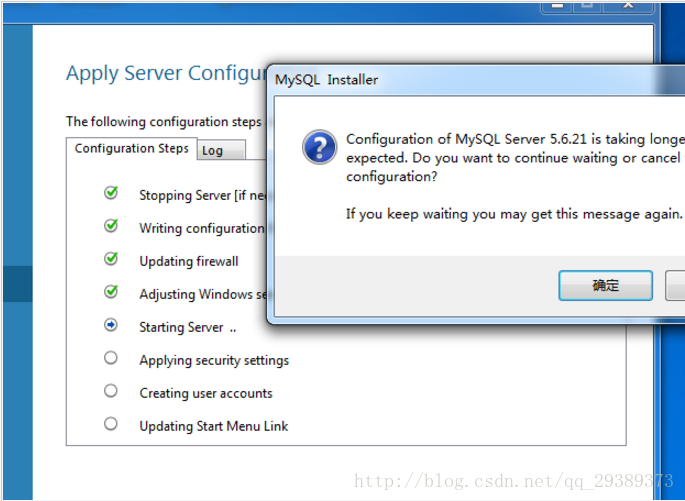
从论坛上找了好多办法,最后直接跳过了这一步,这时候默认的root用户密码为空。
再用navicat直接去连接,密码为空,然后再修改用户密码,就可以正常使用了。
完成配置
下面就是运行SQL文件,将数据导入到云服务器的Mysql。
然后将java后台导出war文件,将war文件放到云服务器的Tomcat的webapp文件夹下,启动Tomcat,完成。
将地址改成阿里云实例中的ip地址,测试。
(如果启动Tomcat时一闪而过(Tomcat启动失败),点击startup会一闪而过,java环境没配置好的。)












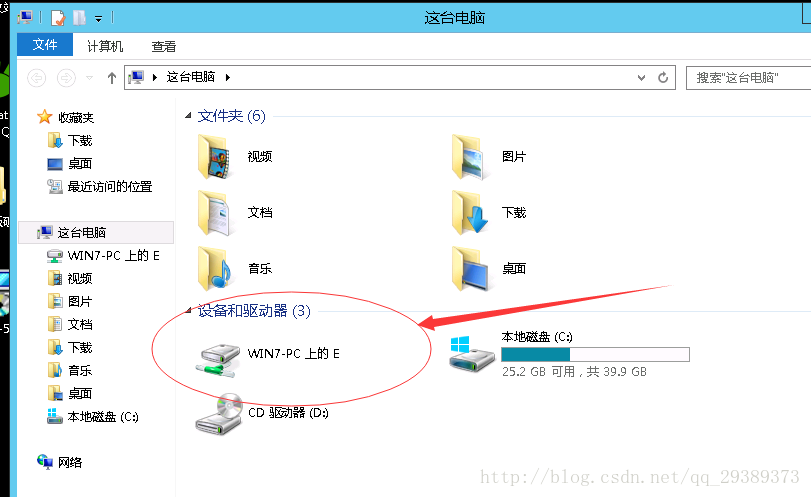
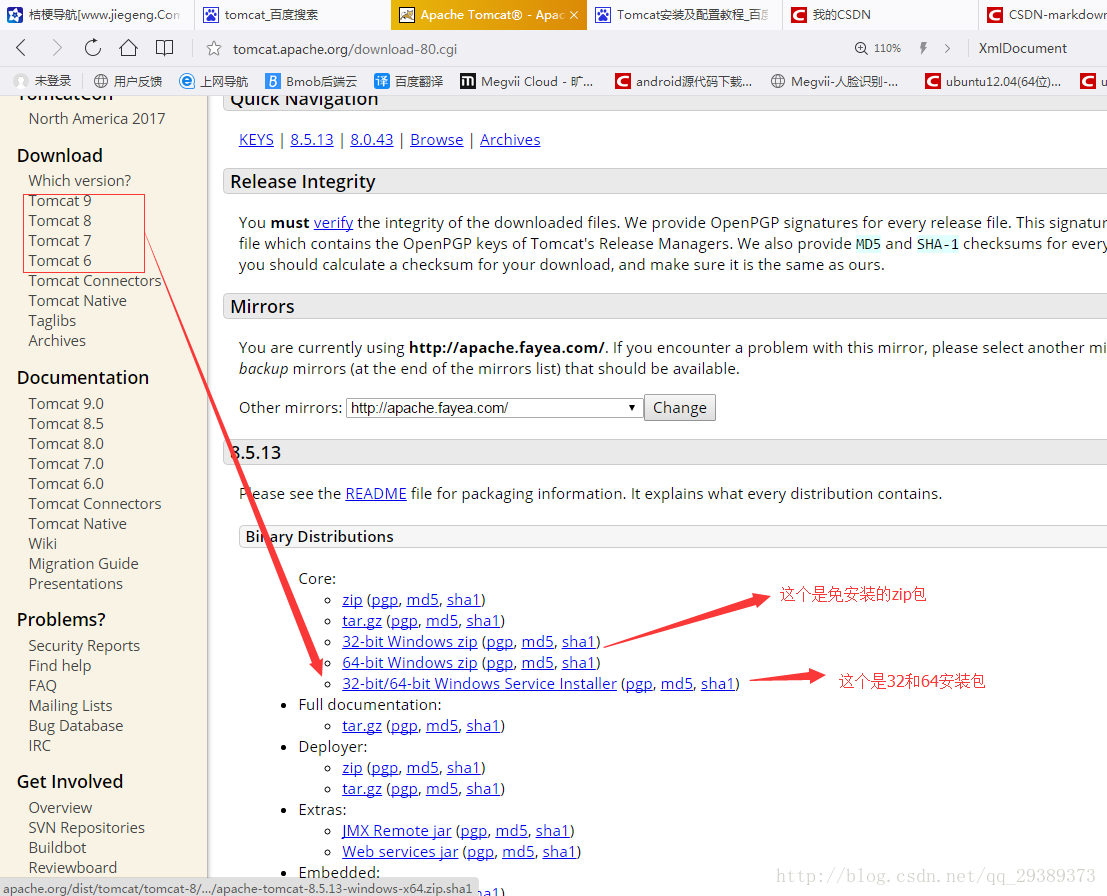
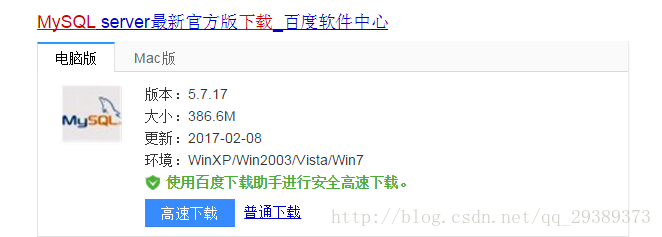
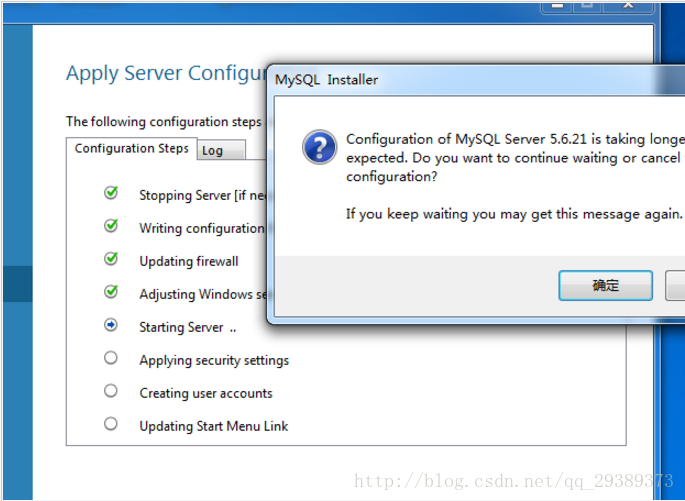














 4671
4671











 被折叠的 条评论
为什么被折叠?
被折叠的 条评论
为什么被折叠?








